税控发票机操作手册
- 格式:ppt
- 大小:1.79 MB
- 文档页数:12

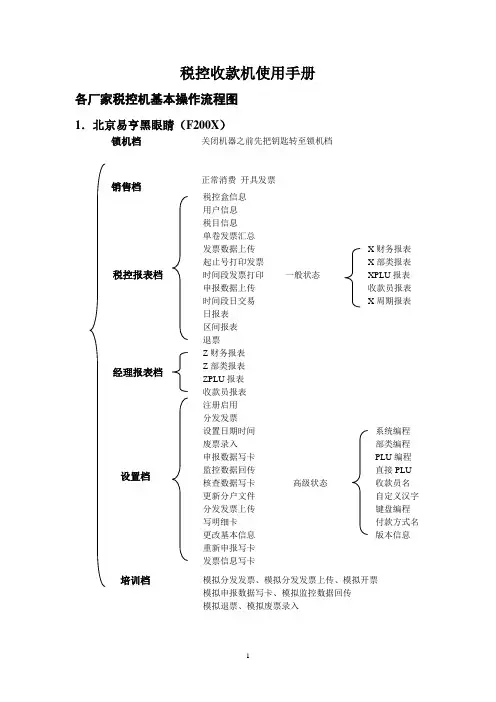
税控收款机使用手册各厂家税控机基本操作流程图12.浪潮(RE-330FB )34.5. 江苏大唐(DTSK2000-B2)6. 山东云龙(YT180)各厂家税控机基本操作1、北京易亨黑眼睛(F200X)发票分发:将钥匙开关扭至设置挡,插入用户卡,按光标键选择“分发发票”,按“小计”,根据提示进行操作。
分发发票上传:将钥匙开关扭至设置挡,按光标键选择“分发发票上传”根据提示进行操作。
开具发票:将钥匙开关扭至销售挡,输入发票金额——按“部类”键——按“小计”键——按“现金“键。
取消发票打印:(一)在输入金额但没有按相应的“部类”键可以按“清除”键取消。
(二)在输入发票金额而且按了相应“部类”键但是还没有按“现金”键可以:输入发票金额—按“部类”—按“小计”—按“取消”——按“小计”——按“现金”——按“现金”即可取消发票打印。
废票:在设置档,按光标键选择“废票录入”,按“小计”键,输入起始发票号码(8位)+截止发票号码(8位)+“小计”键即可。
退票:在税控报表档,按光标键选择“退票”,按“小计”键进入,输入要进行退票操作的发票号码,按“小计”键,即可将退票打印出来。
报税操作:申报数据写卡——税务局报税——监控数据回传申报数据写卡:在设置档,将用户卡插入,按光标键选择“申报数据写卡”,输入8位申报截止日期(申报截止日期要小于写卡日期),按“小计”键。
根据屏幕提示更换明细卡,操作成功后到税务局进行申报。
监控数据回传:在设置挡,将已报完税的用户卡重插入税控器后,按光标键选择“监控数据回传”,再按“小计”键。
此时相当于对收款机修改用户资料重新授权。
2.浪潮(RE-330FB)发票分发:将方式开关转至税控档位后,移动光标,选择“读卡操作”。
按“现金/确认”键,提示“请插入用户卡!注意芯片一面向下,按现金继续按取消返回”,插入用户卡,按“现金/确认”键,显示屏显示“购买卷数:卡内机器数量,按现金继续,按取消返回”,按“现金/确认”键,屏幕显示“发票已全部分发!按HOME键退出后可进入开票档位选择发票装卷”。
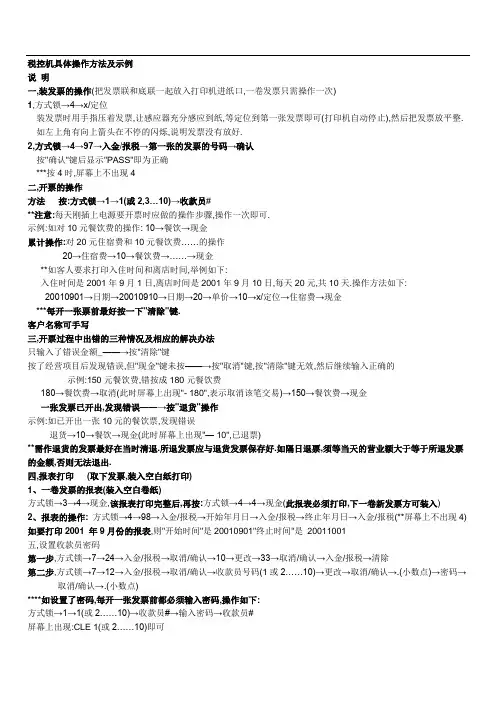
税控机具体操作方法及示例说明一,装发票的操作(把发票联和底联一起放入打印机进纸口,一卷发票只需操作一次)1,方式锁→4→x/定位装发票时用手指压着发票,让感应器充分感应到纸,等定位到第一张发票即可(打印机自动停止),然后把发票放平整.如左上角有向上箭头在不停的闪烁,说明发票没有放好.2,方式锁→4→97→入金/报税→第一张的发票的号码→确认按"确认"键后显示"PASS"即为正确***按4时,屏幕上不出现4二,开票的操作方法按:方式锁→1→1(或2,3…10)→收款员#**注意:每天刚插上电源要开票时应做的操作步骤,操作一次即可.示例:如对10元餐饮费的操作: 10→餐饮→现金累计操作:对20元住宿费和10元餐饮费……的操作20→住宿费→10→餐饮费→……→现金**如客人要求打印入住时间和离店时间,举例如下:入住时间是2001年9月1日,离店时间是2001年9月10日,每天20元,共10天.操作方法如下:20010901→日期→20010910→日期→20→单价→10→x/定位→住宿费→现金***每开一张票前最好按一下"清除"键.客户名称可手写三,开票过程中出错的三种情况及相应的解决办法只输入了错误金额_——→按"清除"键按了经营项目后发现错误,但"现金"键未按——→按"取消"键,按"清除"键无效,然后继续输入正确的示例:150元餐饮费,错按成180元餐饮费180→餐饮费→取消(此时屏幕上出现"- 180",表示取消该笔交易)→150→餐饮费→现金一张发票已开出,发现错误——→按"退货"操作示例:如已开出一张10元的餐饮票,发现错误退货→10→餐饮→现金(此时屏幕上出现"— 10",已退票)**需作退货的发票最好在当时清退.所退发票应与退货发票保存好.如隔日退票,须等当天的营业额大于等于所退发票的金额,否则无法退出.四,报表打印(取下发票,装入空白纸打印)1、一卷发票的报表(装入空白卷纸)方式锁→3→4→现金,该报表打印完整后,再按:方式锁→4→4→现金(此报表必须打印,下一卷新发票方可装入)2、报表的操作: 方式锁→4→98→入金/报税→开始年月日→入金/报税→终止年月日→入金/报税(**屏幕上不出现4) 如要打印2001 年9月份的报表,则"开始时间"是20010901"终止时间"是20011001五,设置收款员密码第一步,方式锁→7→24→入金/报税→取消/确认→10→更改→33→取消/确认→入金/报税→清除第二步,方式锁→7→12→入金/报税→取消/确认→收款员号码(1或2……10)→更改→取消/确认→.(小数点)→密码→取消/确认→.(小数点)****如设置了密码,每开一张发票前都必须输入密码,操作如下:方式锁→1→1(或2……10)→收款员#→输入密码→收款员#屏幕上出现:CLE 1(或2……10)即可密码的每位数字前必须加一个0.如密码设置为1234,则输入为01020304,且密码必须是4位提示:最大金额不得超过9000元,如超过可分多次输入,同上面的累计操作.税控机操作指南一、登陆方式:税控软件的系统管理员登陆密码:比如:SYSTEM(字母大写)二、系统设置:1、操作员权限设置:(增加开票人)系统设置-操作员权限设置-添加-用户名密码-权限设置-确定2、经营项目信息设置:(设置开具的票面信息。
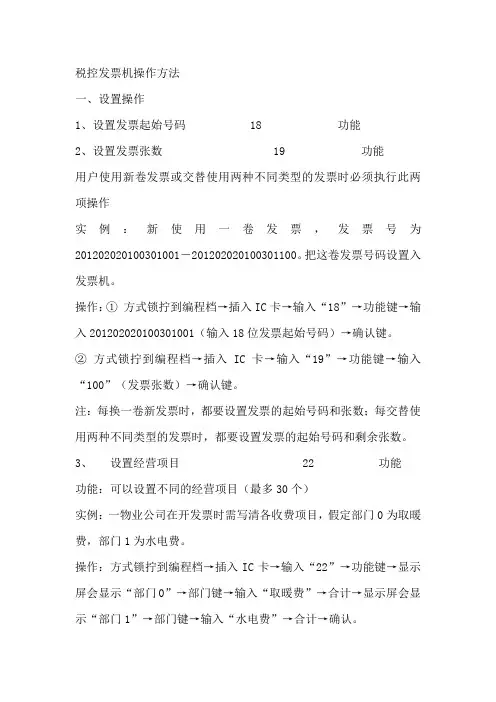
税控发票机操作方法一、设置操作1、设置发票起始号码 18 功能2、设置发票张数 19 功能用户使用新卷发票或交替使用两种不同类型的发票时必须执行此两项操作实例:新使用一卷发票,发票号为201202020100301001―201202020100301100。
把这卷发票号码设置入发票机。
操作:①方式锁拧到编程档→插入IC卡→输入“18”→功能键→输入201202020100301001(输入18位发票起始号码)→确认键。
②方式锁拧到编程档→插入IC卡→输入“19”→功能键→输入“100”(发票张数)→确认键。
注:每换一卷新发票时,都要设置发票的起始号码和张数;每交替使用两种不同类型的发票时,都要设置发票的起始号码和剩余张数。
3、设置经营项目 22 功能功能:可以设置不同的经营项目(最多30个)实例:一物业公司在开发票时需写清各收费项目,假定部门0为取暖费,部门1为水电费。
操作:方式锁拧到编程档→插入IC卡→输入“22”→功能键→显示屏会显示“部门0”→部门键→输入“取暖费”→合计→显示屏会显示“部门1”→部门键→输入“水电费”→合计→确认。
注:若企业需增加一个部门2,所对应的经营项目为安装费。
操作:方式锁拧到编程档→插入IC卡→输入“22”→功能键→2(部门号)→部门键→输入增加的经营项目(安装费)→合计→确认。
4、设置收款员 38 功能(密码最多四位,机器出厂收款员密码默认为“1111”,机器最多可设置10个收款员编号)实例:假设店内有一位收款员,收款员的密码为“8668”。
操作:方式锁拧到编程档→插入IC卡→输入“38”→功能键→输入“1”(1号收款员)→确认→输入“8668”(1号收款员的密码)→确认键。
二、开票操作1、开机进入销售状态:方式锁拧到销售档→等待机器进入税控状态→输入收款员号→确认键→输入收款员密码→确认键,进入正常销售状态。
注:在开机时或在销售档,不要插入IC卡2、开具单项经营项目发票实例:一酒店前台在顾客结帐时收取280元住宿费(已将住宿费在编程档下用设置经营项目功能设置为部门0),付款单位名称为“天瑞”,需要打发票。
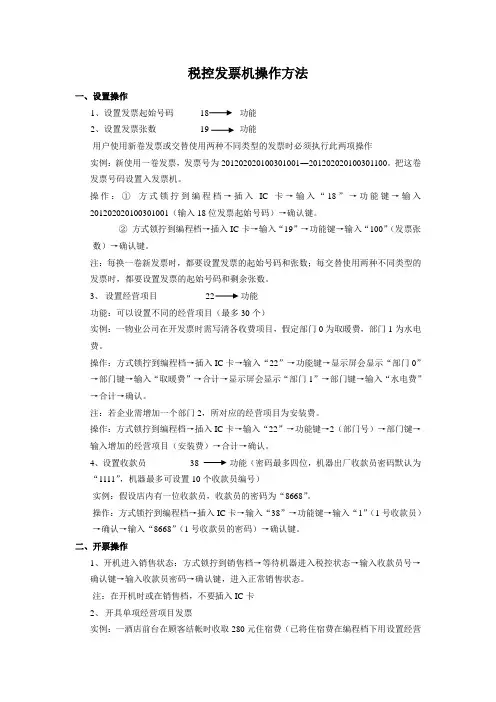
税控发票机操作方法一、设置操作1、设置发票起始号码18 功能2、设置发票张数19 功能用户使用新卷发票或交替使用两种不同类型的发票时必须执行此两项操作实例:新使用一卷发票,发票号为201202020100301001―201202020100301100。
把这卷发票号码设置入发票机。
操作:①方式锁拧到编程档→插入IC卡→输入“18”→功能键→输入201202020100301001(输入18位发票起始号码)→确认键。
②方式锁拧到编程档→插入IC卡→输入“19”→功能键→输入“100”(发票张数)→确认键。
注:每换一卷新发票时,都要设置发票的起始号码和张数;每交替使用两种不同类型的发票时,都要设置发票的起始号码和剩余张数。
3、设置经营项目22 功能功能:可以设置不同的经营项目(最多30个)实例:一物业公司在开发票时需写清各收费项目,假定部门0为取暖费,部门1为水电费。
操作:方式锁拧到编程档→插入IC卡→输入“22”→功能键→显示屏会显示“部门0”→部门键→输入“取暖费”→合计→显示屏会显示“部门1”→部门键→输入“水电费”→合计→确认。
注:若企业需增加一个部门2,所对应的经营项目为安装费。
操作:方式锁拧到编程档→插入IC卡→输入“22”→功能键→2(部门号)→部门键→输入增加的经营项目(安装费)→合计→确认。
4、设置收款员38 功能(密码最多四位,机器出厂收款员密码默认为“1111”,机器最多可设置10个收款员编号)实例:假设店内有一位收款员,收款员的密码为“8668”。
操作:方式锁拧到编程档→插入IC卡→输入“38”→功能键→输入“1”(1号收款员)→确认→输入“8668”(1号收款员的密码)→确认键。
二、开票操作1、开机进入销售状态:方式锁拧到销售档→等待机器进入税控状态→输入收款员号→确认键→输入收款员密码→确认键,进入正常销售状态。
注:在开机时或在销售档,不要插入IC卡2、开具单项经营项目发票实例:一酒店前台在顾客结帐时收取280元住宿费(已将住宿费在编程档下用设置经营项目功能设置为部门0),付款单位名称为“天瑞”,需要打发票。
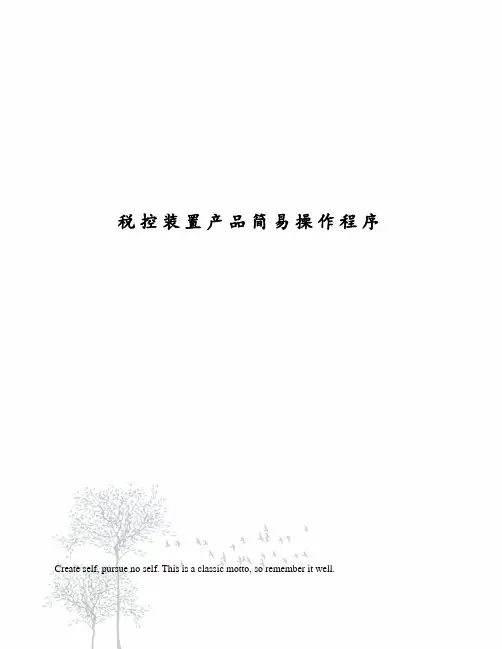
税控装置产品简易操作程序Create self, pursue no self. This is a classic motto, so remember it well.税控装置产品简易操作程序ED310税控发票机一、安装发票1、打开上盖第一步轻轻向下按;第二步轻轻向前推2、装发票打开税控机电源后才能安装发票.电源操作一定要规范,打开税控机本身所带电源开关当听到“嘀”的一声响后,才能正常使用税控机开发票.关掉税控机电源开关后,不能马上就打开,至少要等一分钟后才能重新打开电源开关.不正确的电源操作将有可能造成税控机的报修.由此造成纳税户不能正常能正常经营后果,由纳税户自行承担.三.特别注意:一、不可频繁开关机,开机须启动起来出现“开票”“发票管理”“系统管理”时,才可做其它任何操作.二、手写板输写时不可用力过大.三、如发票卡住时须先关机后方可取出发票.ED320外挂式税控器一、正确的连线Star-NX100税控打印机Star-NX500税控打印机Star-NX600税控打印机二、正确的电源操作电源操作一定要规范,打开外挂器本身所带电源开关当听到“嘀”的一声响后,才能正常作用外挂器开发票.关掉外挂器电源开关后,不能马上就打,至少要等一分钟后才能重新打开电源开关.特别提示:不正确的电源操作将有可能造成税控机的报修.由此造成纳税户不能正常经营后果,由纳税户自行承担.三、正确的设置进行系统设置,COM1、COM2…通讯端口一定要设对,否则无法通讯如果COM1口不能通讯,不妨试一下COM2口四、错、退、废票的概念:只有一种情况称为错票,也就是说当机器打出来的发票上机打票号与印刷的发票号不一致时,这张发票就叫错票.发现错票后必须在税控机中登记特别提示:一张发票如果是一张错票,你登记成废票或退票,不要紧,再登记成错票即可,没有关系的.因为,税局只关心你所使用发票的数量,而不关心你所开发票的金额,区间报表里总金额是实实在在打在发票上金额的总计,所以,这个总金额是包括错、退、废金额的,不要担心.和交税没有关系的.五、报数:1、什么时间报数答:买发票时或打了将近一万张发票时,需要报数具体时间:当天零时至开具第一张发票之间.当天开了发票是不允许报数的.2、如何操作(a)打开税控机开关,听到“嘀”一声(b)点击桑达税控开票软件,输入管理员密码(c)将IC卡的信息面向下、向前轻轻插入如图孔中到底,外面留有少许(d)点击报数/写卡框,请耐心等待,直到提示报发票成功为止,否则,不要拔出IC卡.如果要报的发票量很大,可能要等几分钟.注意:对税控机“报数”成功后,只要不超过一万张,可继续用税控机开具发票.六、到纳税所报数、得到授权到纳税所将IC卡交到相应的报数窗口,请让税务人员给你的IC卡读数及新的授权,最后请问一下税务人员你的IC卡是否报数及授权成功.特别提示:纳税户如果没有在规定的时间段内用税控机“报数”,虽然能成功,而且税所也能对你的IC卡不能对你的税控机进行新的“授权”.所以,必须严格把握对你的税控机进行“报数”的时机.详见第五款的第一条报表查询七、对你的税控机进行新的“授权”拿着从税局带回来的IC卡,应即时对你的税控机进行“充值”也就是“授权”/具体步骤:(A)打开税控机电源,听到“嘀”一声(B)打开桑达税控开票软件系统,输入管理员密码,将IC卡信息面向下、靠前轻轻插入如图所示孔中到底,外面会留少许.(C)点击授权期限按钮,请耐心等待,直到屏幕上提示授权成功后,才能拔出IC卡,票量很大的情况下,可能要多等几分钟.八、停机:就是销户管理员密码+IC卡,才可完成停机操作.一旦管理员密码丢失及IC卡管理不善,由此造成的严重后果,将由纳税户自行承担.停机步骤可参照授权步骤进行,最后一步点击停机即可.停机必须经税务局同意方可进行.请管理员慎之又慎.特别注意:一、开机须听到“嘀”一声响后才可进行其它操作.二、不使用时必须关闭税控机电源开关后,方可关闭总电源.。
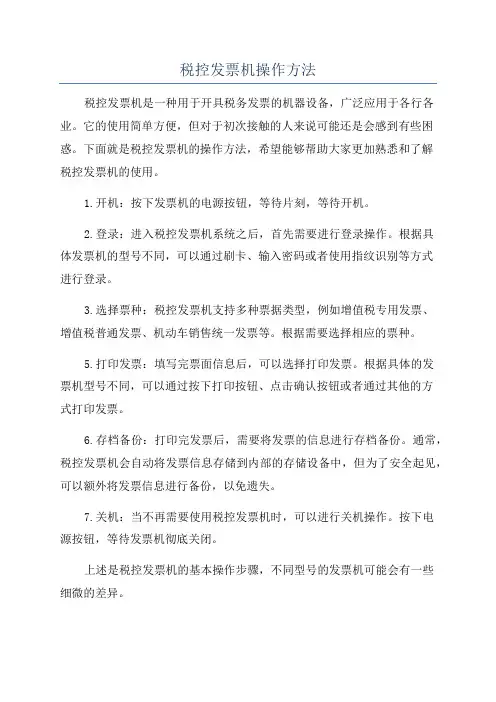
税控发票机操作方法税控发票机是一种用于开具税务发票的机器设备,广泛应用于各行各业。
它的使用简单方便,但对于初次接触的人来说可能还是会感到有些困惑。
下面就是税控发票机的操作方法,希望能够帮助大家更加熟悉和了解税控发票机的使用。
1.开机:按下发票机的电源按钮,等待片刻,等待开机。
2.登录:进入税控发票机系统之后,首先需要进行登录操作。
根据具体发票机的型号不同,可以通过刷卡、输入密码或者使用指纹识别等方式进行登录。
3.选择票种:税控发票机支持多种票据类型,例如增值税专用发票、增值税普通发票、机动车销售统一发票等。
根据需要选择相应的票种。
5.打印发票:填写完票面信息后,可以选择打印发票。
根据具体的发票机型号不同,可以通过按下打印按钮、点击确认按钮或者通过其他的方式打印发票。
6.存档备份:打印完发票后,需要将发票的信息进行存档备份。
通常,税控发票机会自动将发票信息存储到内部的存储设备中,但为了安全起见,可以额外将发票信息进行备份,以免遗失。
7.关机:当不再需要使用税控发票机时,可以进行关机操作。
按下电源按钮,等待发票机彻底关闭。
上述是税控发票机的基本操作步骤,不同型号的发票机可能会有一些细微的差异。
1.发票机的操作界面可能会略有不同,但基本的操作流程大同小异。
根据具体的发票机型号,可以参考发票机提供的使用手册进行操作。
2.在填写票面信息时,务必要确保信息的准确性。
发票是一种法定的凭证,错误的信息可能会导致发票的无效。
3.在打印发票前,可以预览票面信息,确保无误后再进行打印操作。
这样可以避免因为信息错误而浪费纸张。
4.在使用发票机的过程中,应注意保持机器的清洁和正常的工作状态。
定期进行机器的维护和保养,以保证发票机的正常运行。
5.在发票机的存档备份过程中,应注意保护好备份的信息,防止信息泄露或者丢失。
综上所述,税控发票机的操作方法并不复杂,只需要按照一定的顺序进行操作即可。
熟悉并掌握这些操作方法有助于提高工作效率,准确开具发票。
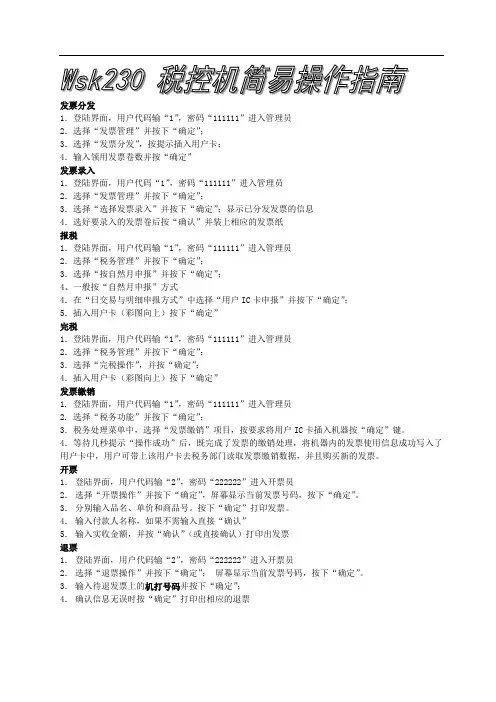
发票分发1.登陆界面,用户代码输“1”,密码“111111”进入管理员2.选择“发票管理”并按下“确定”;3.选择“发票分发”,按提示插入用户卡;4.输入领用发票卷数并按“确定”发票录入1.登陆界面,用户代码“1”,密码“111111”进入管理员2.选择“发票管理”并按下“确定”;3.选择“选择发票录入”并按下“确定”;显示已分发发票的信息4.选好要录入的发票卷后按“确认”并装上相应的发票纸报税1.登陆界面,用户代码输“1”,密码“111111”进入管理员2.选择“税务管理”并按下“确定”;3.选择“按自然月申报”并按下“确定”;4、一般按“自然月申报”方式4.在“日交易与明细申报方式”中选择“用户IC卡申报”并按下“确定”;5.插入用户卡(彩图向上)按下“确定”完税1.登陆界面,用户代码输“1”,密码“111111”进入管理员2.选择“税务管理”并按下“确定”;3.选择“完税操作”,并按“确定”;4.插入用户卡(彩图向上)按下“确定”发票缴销1. 登陆界面,用户代码输“1”,密码“111111”进入管理员2. 选择“税务功能”并按下“确定”;3.税务处理菜单中,选择“发票缴销”项目,按要求将用户IC卡插入机器按“确定”键。
4.等待几秒提示“操作成功”后,既完成了发票的缴销处理,将机器内的发票使用信息成功写入了用户卡中,用户可带上该用户卡去税务部门读取发票缴销数据,并且购买新的发票。
开票1.登陆界面,用户代码输“2”,密码“222222”进入开票员2.选择“开票操作”并按下“确定”,屏幕显示当前发票号码,按下“确定”。
3.分别输入品名、单价和商品号。
按下“确定”打印发票。
4.输入付款人名称,如果不需输入直接“确认”5.输入实收金额,并按“确认”(或直接确认)打印出发票退票1.登陆界面,用户代码输“2”,密码“222222”进入开票员2.选择“退票操作”并按下“确定”;屏幕显示当前发票号码,按下“确定”。
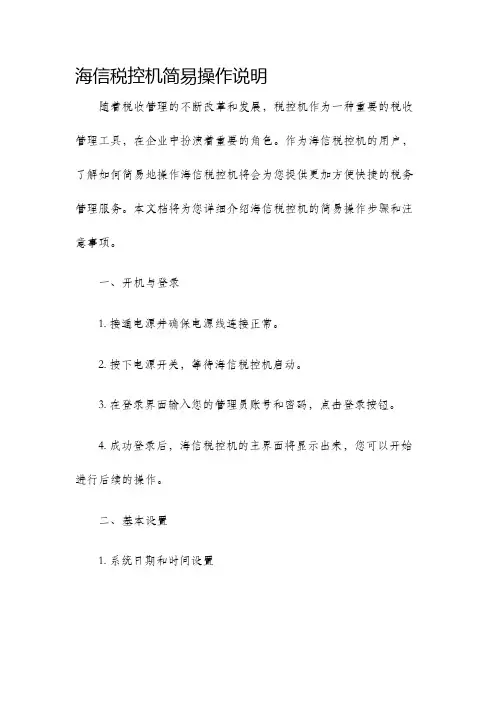
海信税控机简易操作说明随着税收管理的不断改革和发展,税控机作为一种重要的税收管理工具,在企业中扮演着重要的角色。
作为海信税控机的用户,了解如何简易地操作海信税控机将会为您提供更加方便快捷的税务管理服务。
本文档将为您详细介绍海信税控机的简易操作步骤和注意事项。
一、开机与登录1. 接通电源并确保电源线连接正常。
2. 按下电源开关,等待海信税控机启动。
3. 在登录界面输入您的管理员账号和密码,点击登录按钮。
4. 成功登录后,海信税控机的主界面将显示出来,您可以开始进行后续的操作。
二、基本设置1. 系统日期和时间设置在主界面中,找到并点击“设置”按钮。
在弹出的设置窗口中,选择“日期和时间”选项。
根据实际需要,设置正确的日期和时间。
2. 发票设置在主界面中,找到并点击“设置”按钮。
在弹出的设置窗口中,选择“发票设置”选项。
根据实际需要,设置发票的抬头、纳税人识别号等信息。
三、开具发票1. 点击主界面上的“开票”按钮。
2. 输入购买方信息,包括名称、纳税人识别号等。
3. 输入商品或服务的详细信息,包括名称、数量、单价等。
4. 系统会自动计算出发票的金额,并显示在界面上。
5. 点击“开票”按钮,系统将自动生成发票。
四、发票查询与打印1. 点击主界面上的“查询”按钮。
2. 输入需要查询的发票号码或发票代码,点击“查询”按钮。
3. 系统将显示出与查询条件匹配的发票记录。
您可以选择查看详细信息、打印或导出发票。
五、税务报表生成与导出1. 点击主界面上的“报表”按钮。
2. 选择需要生成的报表类型,例如销售统计报表、进项税额统计表等。
3. 输入相应的统计日期范围,点击“生成”按钮。
4. 系统将自动生成相应的报表,并在界面上显示。
您可以选择导出报表为Excel或PDF文件,以便进一步分析和使用。
六、数据备份与恢复1. 点击主界面上的“备份”按钮。
2. 在弹出的备份窗口中,选择需要备份的数据类型和存储路径。
3. 点击“确定”按钮,系统将自动备份您选择的数据。
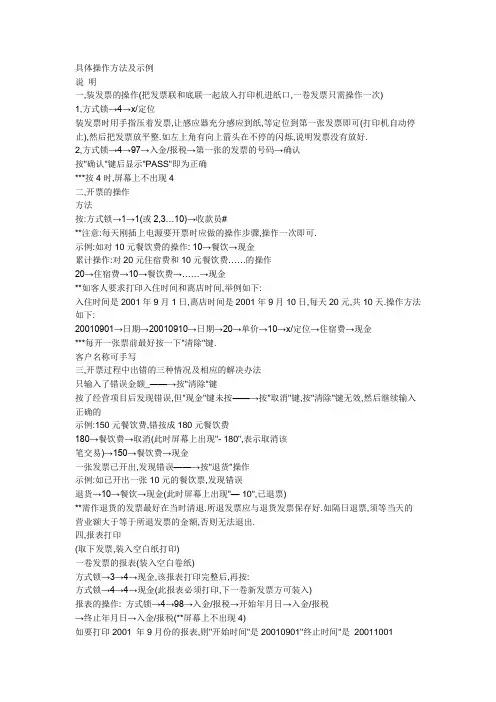
具体操作方法及示例说明一,装发票的操作(把发票联和底联一起放入打印机进纸口,一卷发票只需操作一次)1,方式锁→4→x/定位装发票时用手指压着发票,让感应器充分感应到纸,等定位到第一张发票即可(打印机自动停止),然后把发票放平整.如左上角有向上箭头在不停的闪烁,说明发票没有放好.2,方式锁→4→97→入金/报税→第一张的发票的号码→确认按"确认"键后显示"PASS"即为正确***按4时,屏幕上不出现4二,开票的操作方法按:方式锁→1→1(或2,3…10)→收款员#**注意:每天刚插上电源要开票时应做的操作步骤,操作一次即可.示例:如对10元餐饮费的操作: 10→餐饮→现金累计操作:对20元住宿费和10元餐饮费……的操作20→住宿费→10→餐饮费→……→现金**如客人要求打印入住时间和离店时间,举例如下:入住时间是2001年9月1日,离店时间是2001年9月10日,每天20元,共10天.操作方法如下:20010901→日期→20010910→日期→20→单价→10→x/定位→住宿费→现金***每开一张票前最好按一下"清除"键.客户名称可手写三,开票过程中出错的三种情况及相应的解决办法只输入了错误金额_——→按"清除"键按了经营项目后发现错误,但"现金"键未按——→按"取消"键,按"清除"键无效,然后继续输入正确的示例:150元餐饮费,错按成180元餐饮费180→餐饮费→取消(此时屏幕上出现"- 180",表示取消该笔交易)→150→餐饮费→现金一张发票已开出,发现错误——→按"退货"操作示例:如已开出一张10元的餐饮票,发现错误退货→10→餐饮→现金(此时屏幕上出现"— 10",已退票)**需作退货的发票最好在当时清退.所退发票应与退货发票保存好.如隔日退票,须等当天的营业额大于等于所退发票的金额,否则无法退出.四,报表打印(取下发票,装入空白纸打印)一卷发票的报表(装入空白卷纸)方式锁→3→4→现金,该报表打印完整后,再按:方式锁→4→4→现金(此报表必须打印,下一卷新发票方可装入)报表的操作: 方式锁→4→98→入金/报税→开始年月日→入金/报税→终止年月日→入金/报税(**屏幕上不出现4)如要打印2001 年9月份的报表,则"开始时间"是20010901"终止时间"是20011001五,设置收款员密码第一步,方式锁→7→24→入金/报税→取消/确认→10→更改→33→取消/确认→入金/报税→清除第二步,方式锁→7→12→入金/报税→取消/确认→收款员号码(1或2……10)→更改→取消/确认→.(小数点)→密码→取消/确认→.(小数点)****如设置了密码,每开一张发票前都必须输入密码,操作如下:方式锁→1→1(或2……10)→收款员#→输入密码→收款员#屏幕上出现:CLE 1(或2……10)即可密码的每位数字前必须加一个0.如密码设置为1234,则输入为01020304,且密码必须是4位提示:最大金额不得超过9000元,如超过可分多次输入,同上面的累计操作.。
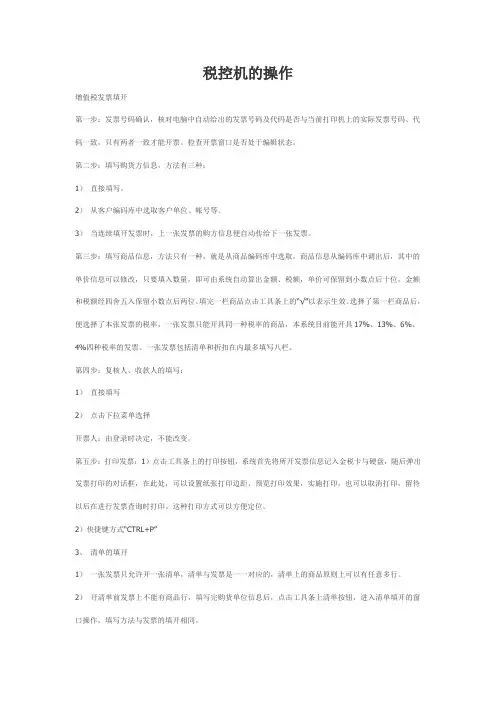
税控机的操作增值税发票填开第一步:发票号码确认,核对电脑中自动给出的发票号码及代码是否与当前打印机上的实际发票号码、代码一致,只有两者一致才能开票。
检查开票窗口是否处于编辑状态。
第二步:填写购货方信息,方法有三种:1)直接填写。
2)从客户编码库中选取客户单位、帐号等。
3)当连续填开发票时,上一张发票的购方信息便自动传给下一张发票。
第三步:填写商品信息,方法只有一种,就是从商品编码库中选取,商品信息从编码库中调出后,其中的单价信息可以修改,只要填入数量,即可由系统自动算出金额、税额,单价可保留到小数点后十位,金额和税额经四舍五入保留小数点后两位。
填完一栏商品点击工具条上的“√”以表示生效。
选择了第一栏商品后,便选择了本张发票的税率,一张发票只能开具同一种税率的商品,本系统目前能开具17%、13%、6%、4%四种税率的发票。
一张发票包括清单和折扣在内最多填写八栏。
第四步:复核人、收款人的填写:1)直接填写2)点击下拉菜单选择开票人:由登录时决定,不能改变。
第五步:打印发票:1)点击工具条上的打印按钮,系统首先将所开发票信息记入金税卡与硬盘,随后弹出发票打印的对话框,在此处,可以设置纸张打印边距、预览打印效果,实施打印,也可以取消打印,留待以后在进行发票查询时打印。
这种打印方式可以方便定位。
2)快捷键方式“CTRL+P”3、清单的填开1)一张发票只允许开一张清单,清单与发票是一一对应的,清单上的商品原则上可以有任意多行。
2)开清单前发票上不能有商品行,填写完购货单位信息后,点击工具条上清单按钮,进入清单填开的窗口操作,填写方法与发票的填开相同。
3)填开清单的窗口不能打印清单,清单的打印只能在发票查询窗口中选择填开清单的发票号码由系统查找到所对应的清单,再打印。
4)不能在发票上对“详见清单”这一栏进行修改。
4、销售折扣:1)对不带销货清单的发票添加折扣A、光标移至某商品行,点击工具条上的折扣按钮,在弹出的折扣窗口中输入折扣行数及折扣率,由系统自动算出折扣金额(折扣金额含税与否视当前发票的含税状态)。
税控机具体操作方法及示例说明一,装发票的操作(把发票联和底联一起放入打印机进纸口,一卷发票只需操作一次)1,方式锁→4→x/定位装发票时用手指压着发票,让感应器充分感应到纸,等定位到第一张发票即可(打印机自动停止),然后把发票放平整.如左上角有向上箭头在不停的闪烁,说明发票没有放好.2,方式锁→4→97→入金/报税→第一张的发票的号码→确认按"确认"键后显示"PASS"即为正确***按4时,屏幕上不出现4二,开票的操作方法按:方式锁→1→1(或2,3…10)→收款员#**注意:每天刚插上电源要开票时应做的操作步骤,操作一次即可.示例:如对10元餐饮费的操作: 10→餐饮→现金累计操作:对20元住宿费和10元餐饮费……的操作20→住宿费→10→餐饮费→……→现金**如客人要求打印入住时间和离店时间,举例如下:入住时间是2001年9月1日,离店时间是2001年9月10日,每天20元,共10天.操作方法如下:20010901→日期→20010910→日期→20→单价→10→x/定位→住宿费→现金***每开一张票前最好按一下"清除"键.客户名称可手写三,开票过程中出错的三种情况及相应的解决办法只输入了错误金额_——→按"清除"键按了经营项目后发现错误,但"现金"键未按——→按"取消"键,按"清除"键无效,然后继续输入正确的示例:150元餐饮费,错按成180元餐饮费180→餐饮费→取消(此时屏幕上出现"- 180",表示取消该笔交易)→150→餐饮费→现金一张发票已开出,发现错误——→按"退货"操作示例:如已开出一张10元的餐饮票,发现错误退货→10→餐饮→现金(此时屏幕上出现"— 10",已退票)**需作退货的发票最好在当时清退.所退发票应与退货发票保存好.如隔日退票,须等当天的营业额大于等于所退发票的金额,否则无法退出.四,报表打印(取下发票,装入空白纸打印)1、一卷发票的报表(装入空白卷纸)方式锁→3→4→现金,该报表打印完整后,再按:方式锁→4→4→现金(此报表必须打印,下一卷新发票方可装入)2、报表的操作: 方式锁→4→98→入金/报税→开始年月日→入金/报税→终止年月日→入金/报税(**屏幕上不出现4) 如要打印2001 年9月份的报表,则"开始时间"是20010901"终止时间"是20011001五,设置收款员密码第一步,方式锁→7→24→入金/报税→取消/确认→10→更改→33→取消/确认→入金/报税→清除第二步,方式锁→7→12→入金/报税→取消/确认→收款员号码(1或2……10)→更改→取消/确认→.(小数点)→密码→取消/确认→.(小数点)****如设置了密码,每开一张发票前都必须输入密码,操作如下:方式锁→1→1(或2……10)→收款员#→输入密码→收款员#屏幕上出现:CLE 1(或2……10)即可密码的每位数字前必须加一个0.如密码设置为1234,则输入为01020304,且密码必须是4位提示:最大金额不得超过9000元,如超过可分多次输入,同上面的累计操作.税控机操作指南一、登陆方式:税控软件的系统管理员登陆密码:比如:SYSTEM(字母大写)二、系统设置:1、操作员权限设置:(增加开票人)系统设置-操作员权限设置-添加-用户名密码-权限设置-确定2、经营项目信息设置:(设置开具的票面信息。
浪潮RE-230FB税控机简易操作手册一、操作流程:安装---购买发票回来---经营项目设置、发票分发、发票录入---发票打印----将申报数据写入用户卡----去税务机关申报,获取新监控管理信息----执行授权操作(监控管理信息回送)二、简明操作1、启动系统双击桌面上的“浪潮税控开票软件”快捷方式,密码“111111”,启动程序,凭密码登录(初次登录系统管理员密码为:SYSTEM)2、经营项目信息设置操作方法:系统设置---经营项目信息设置---“经营项目信息设置”选项----输入经营项目名称----选择税率----添加。
(如果有多个经营项目重复以上操作)3、发票类型设置(此条暂不用)操作方法:系统设置--发票类型设置---选择所购买发票的类型---确定4、发票分发将用户卡中一定数量的电子票号分发到税控器内,以备录入发票使用。
当税控器内没有已分发的发票时,要及时进行发票分发操作。
操作方法;将用户卡插入税控器中---发票管理--分发发票---确实要执行发票分发点击“是”---点击要分发的本数---确定---分发完毕。
5、发票录入将分发的电子票号装入税控器,同时将对应的物理发票装入打印机。
税控卡内只能装入一卷电子票号,该卷发票使用完后,才可录入别外一包。
操作方法:发票管理---录入发票--税控器会发出笛的响声---选中要使用的发票点击发票录入--提票发票入录完毕。
(建议您按顺序使用发票)6、发票打印操作方法:发票打印---输入付款单位名称---从左边框中选择经营项目双击--单价---数量---金额----自动生成---收款员----把与机打票号一致的发票放入打印机内----点击打印。
7、退票打印在下列情况下对信息打印完整的发票应作退票处理:*退货*发票打印数据错误,例如项目、数量或金额错误,发票打印号和印刷号不同操作方法:退票打印--输入要退的发票代码和票号---点“查原票”---打印--退票成功。
“银龙”牌ZZL-858税控发票机操作流程一、销售1、1启用新发票卷权限锁拨至“销售”档,登录(默认用户代码00、密码000000 ),按“功能”键进入功能选择,按“5”,选择“启用新发票卷”,然后根据提示进行操作。
注意:输入发票号码时,一定要注意发票号码准确无误,同时发票号必须满18位。
1、2安装发票卷结合“进纸调节”中的“进纸”、“退纸”和“黑标定位”功能来安装发票。
1、3开票权限锁拨至“销售”档,登录,屏幕显示当前发票号码及时间,开票的按键流程如下:部门?—数量?—“现金/确认”—单价?—“现金/确认”—合计—输入实收款—“现金/确认”—显示“按确认键输入客户名称”—“现金/确认”—输入客户名称—“现金/确认”,开始打印发票。
注意:核对机打号和原始印刷号必需一致。
每张发票最多能打9笔项目,并且总金额不能大于人民币:999,999.99。
1、4退票、废票、错票和定额发票“退票”是指所设计的服务在发票开出后被取消或因发票受票人、服务项目、金额等内容有误而需要做退还处理的发票;“废票”是指空白的发票因污渍等原因造成不能再打印的发票;“错票”是指机打发票号与印刷发票号不一致的发票。
权限锁拨至“销售”,登录,按“功能”键进入菜单,根据需要选择:a、退票登记:按“1”进入根据提示进行退票操作。
b、废票登记:按“2”进入根据提示进行退票操作。
c、错票登记:按“3”进入根据提示进行退票操作。
注意:若是打印未完成的发票作退票处理,处理完成后用黑标定位功能确定下一张发票的打印位置。
错票或废票登记后,输入发票当前号码时,请仔细确认,以免造成下一张错票。
二、报数、授权2、1报数权限锁拨至“税务”档,插入工作卡(注意有芯片的一面向上) ,选择报数,显示“正在报数,请稍候…”报数完毕后会显示“报数写卡成功”。
注意:提示“正在报数,请稍候…”过程中,其等待时间,由用户开票量的多少决定,其间过程时间过长,请耐心等待,千万不要关机;确保在当天未开发票之前做报数操作。
税控机操作流程
1、每次新购回来发票或用完发票的操作:插入用户卡——点发票
管理——分发多卷发票——看到号码后选第一排——点录入发票(注:当每次用完5份发票选发票时一定要选第一排号码) 2、
开票:点开正常票——录入客户名称、项目、金额、选税目,
点左上角开票即可。
(注:开票时所显示的机打发票号一定要与所装入的纸张发票一致、如不需要客户名称一定要在客户名称处打空格) 3、
退票的操作:点退票——选择所要退票的日期、输入所要退的
发票号码——查找——找到后双击所找到的记录,弹出新的窗口后点左上角退票,打出负数发票即可 4、
到税局报税前的操作:点纳税申报——自然月申报——提示请
插入明细卡,插上后点OK,处理完后会再提示请插入用户卡,插入后点OK直到提示处理成功,拿卡到税局报税(注:当开票到1000份时也是做此操作) 5、
税局读卡回来后的操作:插入用户卡——点纳税申报——回写
标志——提示完税成功即可 6、
开票之前一定要先打文档试打印机看能否能打印,能打印再进
开票软件来开票。
开票操作方法
按键编号:04(----确定)
密码:4444(----确定)
按键按键“部门1”
备注:开票金额输入后按键“小计”。
备注:
1、按切换键可选择下面的项目(如:制作费)注意用上箭头或下箭头选择
2、按键“输入法”再按键“切换”(选择相应的输入法后-----打字)
3、输入“备注”以后,
现金:
(核对开票金额后)
付款单位:
按键“输入法”再按键“切换”
(选择相应的输入法后-----打字)
输入付款单位名称后,
再按键“输入法”
核对付款单位后
用“切换”键
选择
开始打印发票^^^^^^^^^^^
备注:第一联红盖“发票专用章”
按键编号:04(----确定)
密码:4444(----确定)
按键按键确定
原发票号(输入发票号码)
(也就是机打代码)
(核对发票代码)
按键编号:02(----确定)
密码:2222(----确定)
按键按键
按键
输入终止日期
注意:⑴终止日期不能超过起始日期30天内;
⑵如果今天开过票,当日不能报税。
输入终止日期
注意:使用“上箭头”或“下箭头”查看详细信息
拔出U盘和用户卡到地税局报税
授权操作方法
按键编号:02(----确定)
密码:2222(----确定)
按键按键
基本信息操作方法
按键。
发票机的使用流程
1. 开启发票机
- 插入发票纸
- 连接电源
- 打开电源开关
2. 设置发票机参数
- 进入发票机设置界面
- 设置纸张大小和类型
- 设置发票号码起始值
- 设置税率
3. 税控盘开票
- 选择开票功能
- 输入购买方信息
- 输入销售商品名称和数量
- 输入销售金额
- 确认开票信息
4. 打印发票
- 确认发票是否正确
- 点击打印按钮
- 确认打印机是否正常工作
- 检查打印发票的质量和条码
5. 保存和打印发票记录
- 确认发票记录保存到发票机中
- 打印一份发票记录
- 检查打印的发票记录的完整性和准确性
6. 退票处理
- 选择退票功能
- 输入退票原因
- 输入退票金额
- 确认退票信息
7. 密码管理
- 设置管理员密码
- 设置操作员密码
- 定期更换密码
8. 发票机日常维护
- 清洁发票机内外部分
- 定期更换发票纸
- 定期清理发票机内部灰尘
- 定期检查发票机打印质量
- 备份发票记录
以上是发票机的使用流程,通过按照以上步骤进行操作,您可以高效地使用发票机完成发票的开具、打印、退票等功能,并进行日常的维护和管理。
请根据实际情况操作,并注意保护好发票机的安全性和准确性。
•文档字数:165。